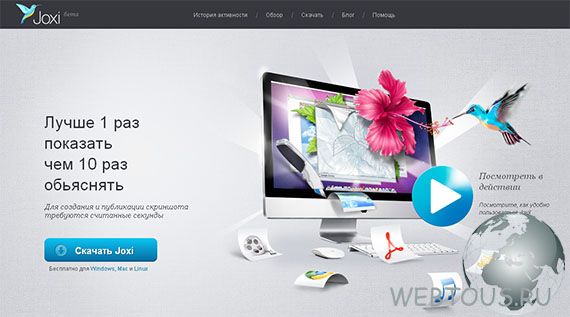C появлением облачных хранилищ стало очень просто обмениваться информацией по Интернет. Однако они довольно медлительны и тяжеловесны, если дело касается, например, того, чтобы быстро отправить скриншот или картинку кому бы то ни было.
Посудите сами: сначала надо сделать скриншот, потом отредактировать его в графическом редакторе (сделать акцент на нужной области, обрезать лишнее и т.п.), затем закачать файл в облако (синхронизироваться), получить ссылку и только потом её отправить.
Для упрощения подобных действий, а именно быстрого создания скриншотов и отправки их по Интернет, существуют специальные онлайн сервисы. Например, Floomby, обзор которого я делал ранее (читать), или Clip2Net, которым я пользуюсь уже несколько лет, Jing и пр. Но сегодня я хочу рассказать Вам об одном очень удобном сервисе создания скриншотов, который всё больше и больше завоёвывает популярность у пользователей. По результатам конкурса «Рейтинг Рунета 2012» он уверенно занял второе место среди российских сервисов! Как видите, не рассказать Вам о нём я просто не имею права ).
Joxi – отличный скриншотер с большим набором возможностей, которые и привлекают к нему всё новых и новых пользователей.
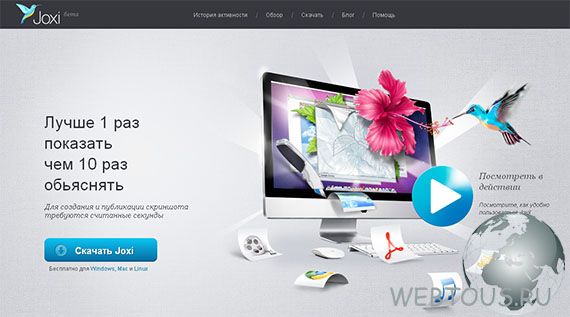
Смысл его работы таков: Вы устанавливаете на свой компьютер небольшое приложение (есть версии для Windows, Mac OS и Linux), делаете с его помощью скриншот, вносите если необходимо пометки, и уже через секунду отправляете ссылку на него своему другу в скайп, на свою стену социальной сети, в сообщение на форуме и пр.! Все очень быстро и очень просто ).
Итак, для начала работы с сервисом скачайте программу Joxi и установите её на свой компьютер. При первом запуске программа попросит Вас зарегистрироваться (ввести свой email и пароль) либо авторизоваться посредством одной из популярных соц. сетей.
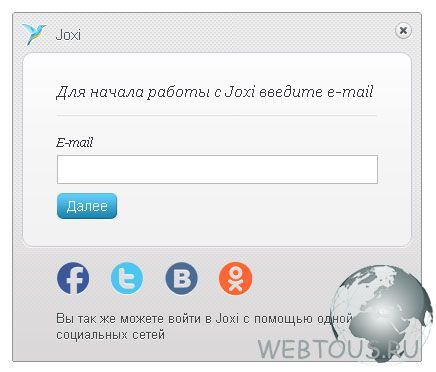
После этого в трее появится симпатичная иконка с изображением колибри. Нажмите на неё правой клавишей мыши, и откроется окно такого вида:
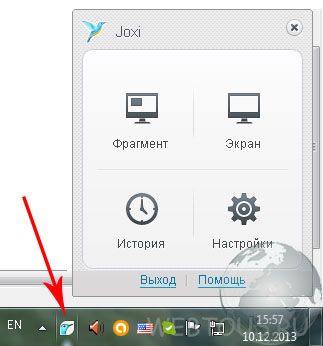
Я не буду детально рассказывать о назначении каждой кнопки. Мало того, что всё на русском языке, интуитивно понятно, так еще и на сайте сервиса создания скриншотов Joxi находится подробная справка с описанием всех настроек и назначения элементов интерфейса программы. Укажу лишь что после выделения нужной области экрана автоматически откроется окно – этакий графический миниредактор, при помощи элементов которого можно вносить пометки, сноски, делать выделения и пр.
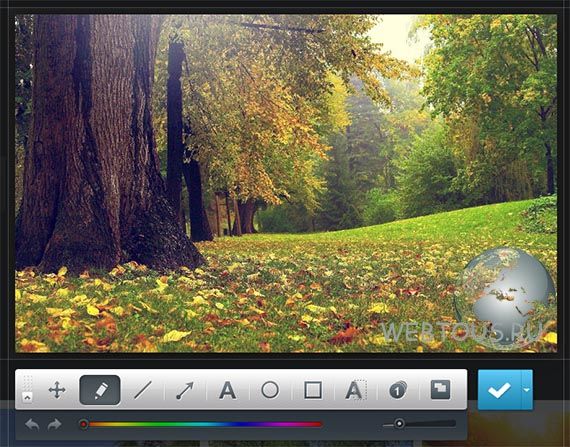
После нажатия кнопки отправить (белая галочка на синем фоне), которая кстати имеет выпадающий список опций, в правом углу экрана появится небольшое окошко с двумя опциями:
«Открыть» — открыть скриншот, уже размещенный на серверах Joxi
«Копировать» — копировать ссылку на полученный скриншот
Все сделанные Вами скриншоты Вы можете найти в своем личном кабинете на сервисе Joxi. Чтобы попасть туда просто авторизуйтесь на сайте, введя те учетные данные, которые Вы выбрали при регистрации.
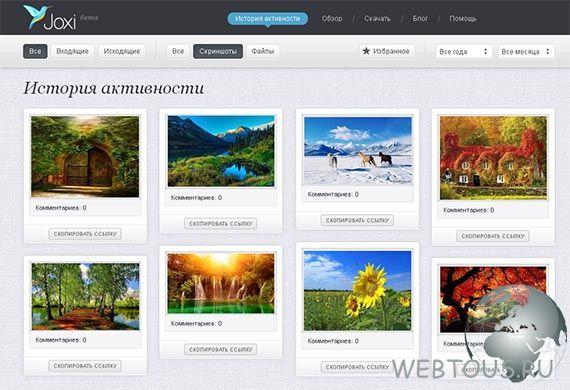
Помимо отправки и хранения скриншотов, Вы также можете использовать сервис Joxi для хранений абсолютно любых файлов! Т.е. это не просто скриншотер, но и облачное хранилище размером в 1 ГБ! Для отправки файлов выберите в проводнике нужный файл(ы), щелкните правой кнопкой мыши и выберите пункт «Опубликовать на joxi.ru» или «Сжать и опубликовать на joxi.ru» (функция автоматической архивации файлов).
Хранение файлов я лично рассматриваю как неплохую дополнительную опцию сервиса Joxi.ru. Однако главное под что он как говорится «заточен» — это именно создание скриншотов и возможность делиться ими по сети. Это он делает быстро, качественно и элегантно! ) Желаю удачи!